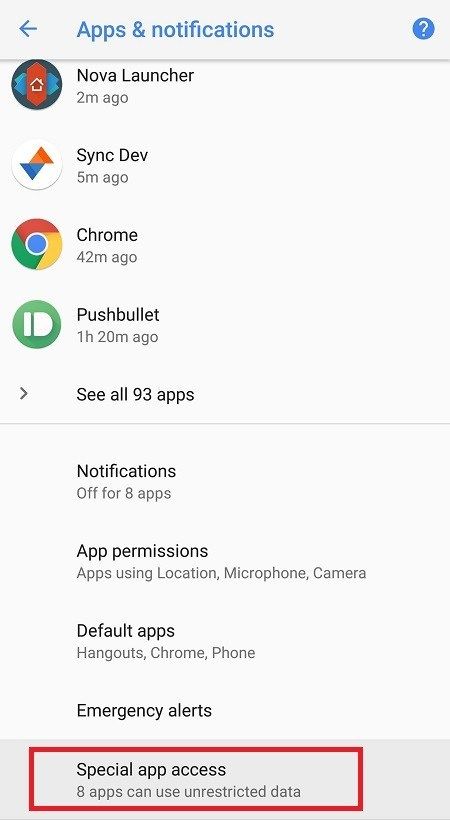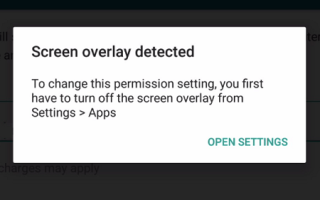Если вы являетесь пользователем Android, возможно, вы столкнулись с сообщением об ошибке «обнаружен наложение экрана».
Это имеет тенденцию всплывать, когда вы пытаетесь запустить приложение при активном использовании другого приложения, у которого включена функция наложения экрана. Эта функция помещает приложение на передний план вашего экрана, отображая его поверх любого другого приложения, которое вы можете использовать в данный момент. Так называемые «головы чата» в Messenger являются, пожалуй, самым известным примером этого. Если вы не измените настройки по умолчанию, они будут автоматически появляться на экране каждый раз, когда вы получаете новое сообщение — даже когда вы смотрите видео в полноэкранном режиме.
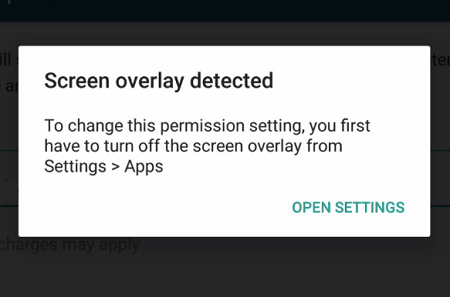
Хотя сама функция может быть полезной, ошибка «обнаружен наложение экрана» может помешать вам использовать определенные приложения. Чтобы решить эту проблему, необходимо отключить наложение экрана для вызывающего его приложения.
Отключение наложения экрана
Все приложения должны иметь разрешение на использование наложения экрана. Это разрешение обычно предоставляется при установке, и единственный способ исправить ошибку «обнаружен наложение экрана» — отозвать разрешение. К сожалению, большинство людей просто нажимают «Принять» при установке приложения, не читая диалоговое окно разрешений. Таким образом, может быть трудно точно сказать, какое именно приложение с включенным наложением экрана ответственно за ошибку.
К счастью, эту проблему довольно легко решить, хотя действия могут различаться в зависимости от используемого вами устройства Android. Здесь вы узнаете, как отключить наложение экрана на стоковые Android, а также телефоны LG и Samsung Galaxy.
Отключение наложения экрана на стоковом Android
Если ваш смартфон работает под управлением Android, вот что вам нужно сделать:
- Открыть настройки.
- Выберите «Приложения Уведомления».
- Нажмите «Дополнительно».
- В развернутом меню нажмите «Доступ к специальному приложению».

- Нажмите «Показать поверх других приложений».
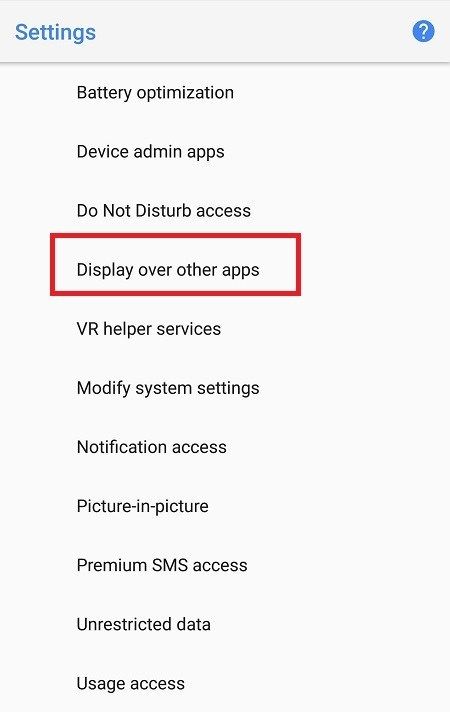
Откроется список всех приложений, которым вы предоставили разрешение на использование функции наложения экрана. Здесь вы можете вручную отозвать это разрешение для одного или нескольких приложений. Рекомендуется отключить его для приложения, которое выдает сообщение об ошибке «обнаружен наложение экрана», или для приложения, которое, по вашему мнению, может быть причиной. Распространенными виновниками являются Messenger, WhatsApp и приложение Twilight с фильтром синего света.
- Нажмите на приложение, для которого вы хотите отключить наложение экрана.
- Нажмите на переключатель рядом с «Разрешить отображение поверх других приложений», чтобы отключить его.
На некоторых телефонах может отображаться список приложений с включенным наложением экрана с переключателями рядом с ними. В этом случае просто переключите переключатели рядом со всеми приложениями, которые, по вашему мнению, могут вызывать проблему «выключено».
Отключение наложения экрана на телефоны Samsung Galaxy
Если у вас телефон Samsung Galaxy, процесс немного отличается.
Вот что вы должны сделать, чтобы отключить наложение экрана:
- Перейдите в настройки.
- Выберите «Приложения», чтобы открыть список всех установленных приложений.
- Нажмите «Еще» в правом верхнем углу.
На некоторых телефонах Samsung Galaxy это будет заменено значком в три точки.
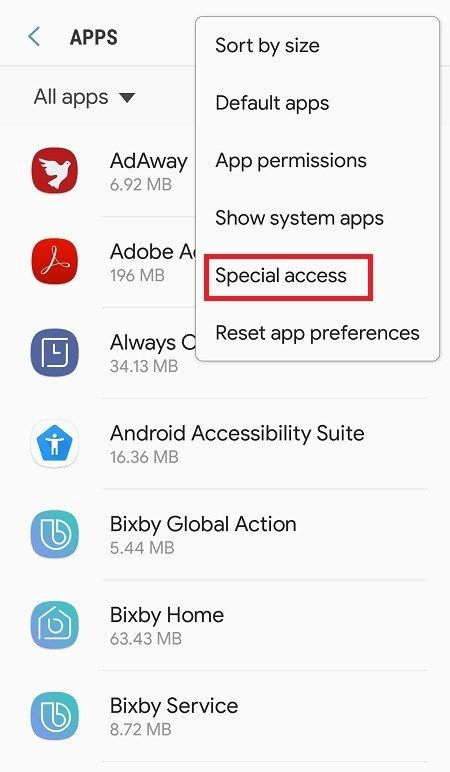
- Выберите «Приложения, которые могут отображаться сверху».
Откроется список всех приложений, которым вы предоставили разрешение на использование наложения экрана.

- Нажмите на переключатель рядом с приложением, чтобы отключить наложение экрана.
Отключение наложения экрана на смартфонах LG
Подобно Samsung Galaxy, шаги по отключению наложения экрана на смартфонах LG отличаются от стандартных Android. Чтобы устранить ошибку «обнаружен наложение экрана», вам необходимо сделать следующее:
- Перейдите в настройки.
- Выберите «Приложения».
- Нажмите значок с тремя точками в верхнем левом углу экрана.
- В раскрывающемся меню выберите «Настроить приложения».
- В разделе «Дополнительно» нажмите «Рисовать поверх других приложений».
- Найдите приложение, которое, по вашему мнению, вызывает проблему, и коснитесь его имени.
- Во всплывающем меню установите переключатель «Разрешить рисование поверх других приложений» в положение «Выкл.».
Как узнать, какое приложение вызывает ошибку
Если у вас есть только одно или два приложения с разрешениями наложения экрана, найти виновника будет довольно простой задачей. Однако у большинства из нас на телефонах установлены десятки таких приложений, многие из которых постоянно работают в фоновом режиме, поэтому выявление проблемного приложения может оказаться затруднительным.
Вместо того, чтобы отзывать разрешение для всех приложений, попробуйте сделать это для одного приложения за раз. Как только вы это сделаете, попробуйте запустить приложение, которое выдает сообщение об ошибке «обнаружен наложение экрана», чтобы увидеть, было ли оно устранено. Если вы не получили другое сообщение об ошибке, вы успешно определили своего виновника. Но если ошибка не исчезла, включите наложение экрана для только что протестированного приложения и переместитесь дальше вниз по списку.
Ошибка устранена
Хотя ошибка «обнаружен наложение экрана» очень неприятна, ее можно устранить очень быстро. Процесс одинаков для всех устройств Android, поэтому шаги, описанные в этой статье, должны помочь вам решить проблему, даже если вы используете какую-то другую версию операционной системы.
Имейте в виду, что для некоторых приложений, таких как уже упоминавшийся сумерки с синим светофильтром, для правильной работы необходимо включить наложение экрана. Поэтому лучше отключить эту функцию только для приложения, которое вызывает ошибку, а не для всех приложений одновременно.